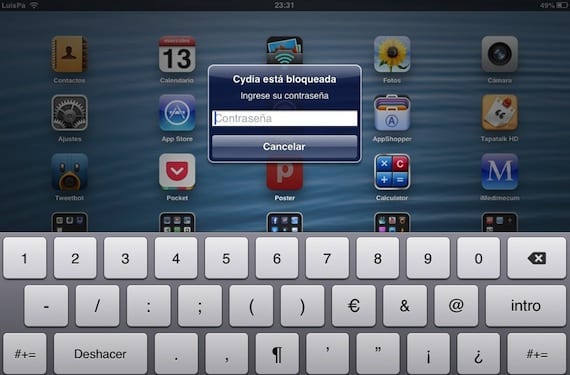
IOS க்கு திறன் இருந்தாலும் கட்டுப்பாடுகளை நிறுவுங்கள், உங்கள் பயன்பாடுகளை யாரும் அணுகுவதைத் தடுக்க இந்த விருப்பம் மிகக் குறைவு. ஐபாட் விஷயத்தில் இது அதிக முக்கியத்துவம் வாய்ந்தது, இது குடும்பத்தின் அனைத்து உறுப்பினர்களும் பயன்படுத்தும் ஒரு சாதனம். பயன்பாடுகளில் ஒன்று ஒரு ஜெயில்பிரேக் கிடைத்தவுடன் அதை நிறுவ நான் எதிர்பார்த்தேன், அது ஆப்லொக்கர், சிடியாவில் முற்றிலும் இலவசமாகக் கிடைக்கிறது, மேலும் இது பயன்பாடுகள் மற்றும் கோப்புறைகளை நீங்கள் நிறுவிய கடவுச்சொல் மூலம் பாதுகாக்கிறது, இதனால் அனைவரையும் அணுக முடியாது.
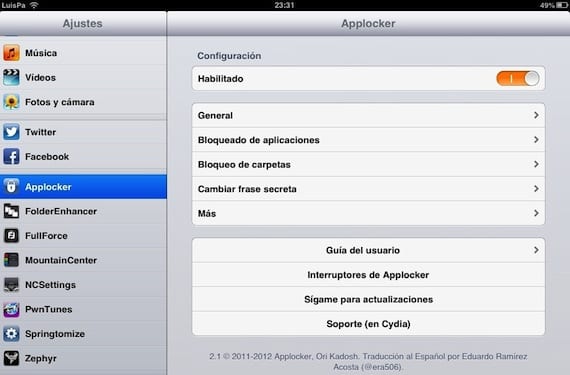
நிறுவப்பட்டதும், பயன்பாட்டில் அமைப்புகளுக்குள் ஒரு மெனு உள்ளது, அதில் இருந்து நீங்கள் அதை இயக்கலாம். உள்ளமைவு விருப்பங்கள் எளிமையானவை, எப்படி இது ஸ்பானிஷ் மொழியிலும் உள்ளது, இது சிக்கலானதல்ல.
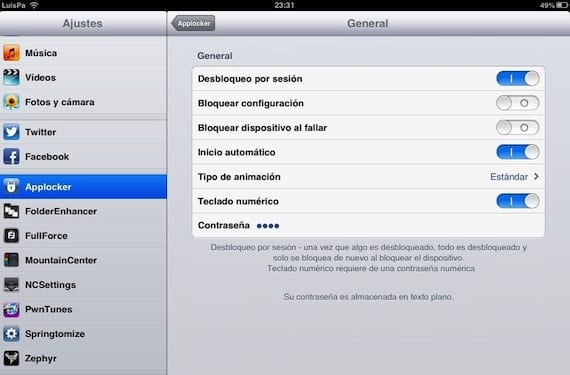
அமர்வு திறத்தல் செயலில், நீங்கள் ஒரு முறை மட்டுமே கடவுச்சொல்லை உள்ளிட வேண்டும், நீங்கள் சாதனத்தை பூட்டி மீண்டும் திறக்கும் வரை இது மீண்டும் உங்களிடம் கேட்காது. இந்த வழியில் நீங்கள் பயன்பாட்டிலிருந்து வெளியேறும் ஒவ்வொரு முறையும் கடவுச்சொல்லை உள்ளிட வேண்டியதில்லை. தன்னியக்க தொடக்க விருப்பமும் செயல்படுத்தப்பட்டுள்ளது, மேலும் கடவுச்சொல் எண் விசைப்பலகையுடன் உள்ளது. விருப்பங்களின் முடிவில் உங்கள் கடவுச்சொல்லை உள்ளிட வேண்டும்.
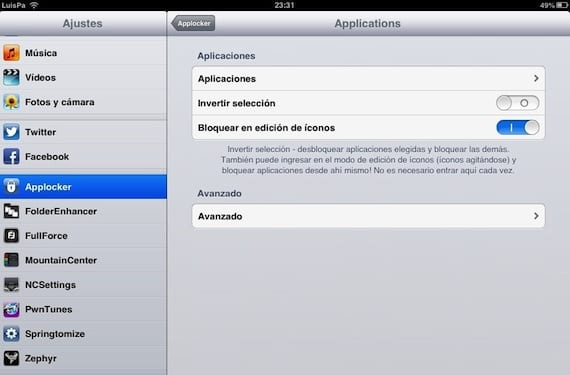
"தடுக்கப்பட்ட பயன்பாடுகள்" என்ற துணைமெனுவுக்குள் நீங்கள் தடுக்க விரும்பும் ஒன்றைத் தேர்ந்தெடுக்கலாம், ஐகான் எடிட்டிங் கூட தடுக்கவும் (அவை அசைக்கும்போது) பயன்பாடுகளை நிறுவல் நீக்கம் அல்லது நகர்த்துவதைத் தவிர்க்க.
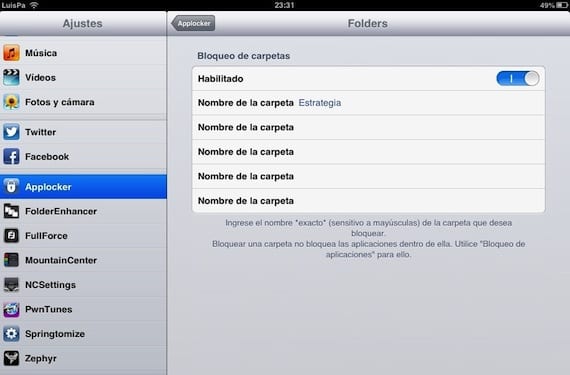
நீங்கள் கோப்புறைகளையும் பூட்டலாம், ஆனால் இந்த விஷயத்தில் நீங்கள் இந்த துணைமெனுவில் கோப்புறையின் (சரியான) பெயரை உள்ளிட வேண்டும்.
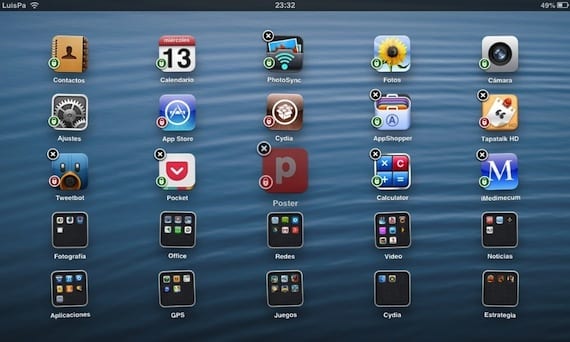
பயன்பாடுகளைத் தடுப்பதற்கான மிக எளிய வழி ஐகான்களை எடிட் பயன்முறையில் வைத்து பச்சை பேட்லாக் மீது சொடுக்கவும் நீங்கள் தடுக்க விரும்புவோரின். இது சிவப்பு நிறமாக மாறும்போது, அது பூட்டப்பட்டு, ஒவ்வொரு முறையும் நீங்கள் பயன்பாட்டை உள்ளிட விரும்பும் கடவுச்சொல்லைக் கேட்கும். இந்த வழியில் நீங்கள் கோப்புறைகளை பூட்ட முடியாது, பயன்பாடுகள் மட்டுமே.
மிகவும் நடைமுறை பயன்பாடு, அது நன்மையையும் கொண்டுள்ளது முற்றிலும் இலவசம், ஐபாட் மற்றும் ஐபோனுடன் iOS 6 உடன் இணக்கமானது. 100% பரிந்துரைக்கப்படுகிறது.
மேலும் தகவல் - உங்கள் ஐபாடில் தவறவிட முடியாத 10 சிடியா பயன்பாடுகள், உங்கள் ஐபாடில் கட்டுப்பாடுகளை செயல்படுத்தவும்.
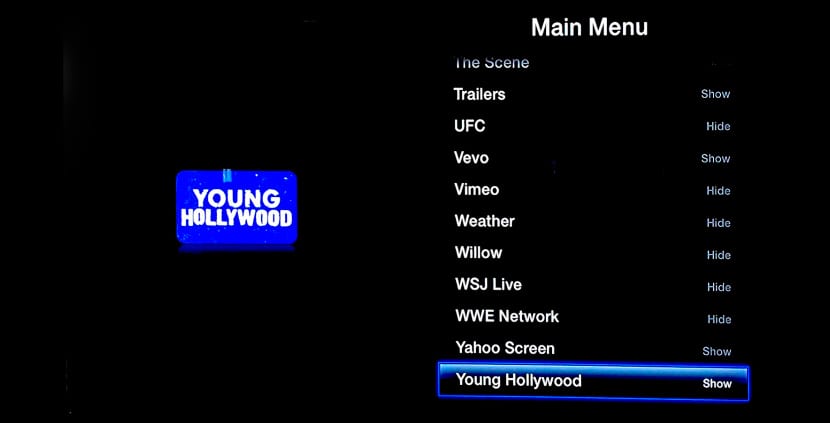
வணக்கம். நான் பதிவைப் படித்தேன். நான் நிரலை நிறுவியுள்ளேன், பயன்பாட்டிலிருந்து, நான் விரும்பிய எல்லா பயன்பாடுகளையும் தடுத்துள்ளேன். இது என்னிடம் கடவுச்சொல் கேட்கவில்லை. ஆனால் அவை பூட்டப்பட்டுள்ளன, எனக்குத் தெரியாத ஒரு நிலையான கடவுச்சொல்லை அவர் வைக்க வேண்டியிருந்ததால் என்னால் அதை அணுக முடியாது. தடுக்கப்பட்ட பயன்பாடுகளை நான் எவ்வாறு அணுக முடியும் என்பதைப் பார்க்க உங்கள் உதவியைப் பாராட்டுகிறேன். நான் அமைப்புகளை பூட்டியுள்ளேன். அதனால் என்னால் அந்த வழியை அணுக முடியாது. சிடியாவும் தடுக்கப்பட்டுள்ளது, மேலும் என்னால் ஆப்லொக்கரை நிறுவல் நீக்க முடியாது. எங்கே சுட வேண்டும் என்று எனக்குத் தெரியவில்லை. நன்றி
அமைப்புகளை அணுகவும் கடவுச்சொல்லை மாற்றவும் முயற்சித்தீர்களா? இல்லையெனில், பாதுகாப்பு பயன்முறைக்குச் செல்லுங்கள் (ஐபாட் மறுதொடக்கம் செய்து, தொகுதி அப் பொத்தானை அழுத்திப் பிடிக்கவும்), சிடியாவைத் திறந்து பயன்பாட்டை குறிவைக்கவும்.
நான் அமைப்புகளையும் சிடியாவையும் தடுத்திருந்தால், ஐபோன் 4 எஸ் நன்றி விஷயத்தில் நான் என்ன செய்ய முடியும்